 |
 |
|
||
 |
||||
Почистване на печатната глава
Ако откриете, че разпечатката изведнъж стане по-бледа или липсват точки по нея, може да разрешите проблема, като почистите главата, която Ви гарантира, че няма проблем с дюзите.
Можете да изчистите главата за печат от компютъра, като изплозвате програмата за Head Cleaning (Чистене на глава) в драйвъра на принтера или от самия принтер, като използвате бутоните.
Epson Ви препоръчва да използвате програмата Auto Nozzle Check and Cleaning (Автоматична проверка и изчистване на дюзите), която отпечатва специална мостра за проверка на дюзите и автоматично почиства дюзите на главата, ако са запушени.
 Забележка:
Забележка:|
Чистете главата за печат само, ако се влоши качеството на печат; например, ако разпечатката е размазана или цветът не е правилен или липсва.
Използвайте програмата Nozzle Check (Проверка на дюзи), за да потвърдите, че главата за печат се нуждае от почистване. Това ще Ви спести мастило.
Когато мастилото е малко, може да не може да изчистите главата за печат. Ако трябва да сложите мастило, не можете да почиствате главата за печат. Първо сменете изчерпания тонер.
|
Използване на помощната програма Auto Nozzle Check and Cleaning (Автоматична проверка и почистване на дюзите) за Windows
Следвайте стъпките по-долу, за да изчистите главата за печат с програмата Auto Nozzle Check and Cleaning (Автоматична проверка и чистене на дюзи).
 |
Проверете дали няма лампичка, която да показва грешка и дали предният капак е затворен.
|
 |
Проверете дали е заредена хартия с формат А4 в захранващия механизъм за хартия.
|
 |
Влезте в софтуера на принтера.
|
 |
Кликнете върху Maintenance (Поддръжка), след това кликнете върху бутона Auto Nozzle Check and Cleaning (Автоматична проверка и чистене на дюзи).
|
 |
Следвайте инструкциите на екрана. Индикаторната лампичка
 мига, докато принтерът осъществява процеса на чистене. мига, докато принтерът осъществява процеса на чистене. |
 Внимание:
Внимание:|
Никога не изключвайте принтера, докато
 лампичката мига. Това може да повреди принтера. лампичката мига. Това може да повреди принтера. |
 Забележка:
Забележка:|
Ако качеството на печат не е подобрено, изключете принтера и изчакайте поне шест часа. След това пуснете проверката на дюзите отново и повторете процедурата по чистене на главата, ако е необходимо.
Ако качеството на печат не е подобрено, поне една от тонер касетите е стара или повредена и трябва да я смените.
 Вижте Смяна на мастилените касети преди изчерпването Вижте Смяна на мастилените касети преди изчерпването
Ако качеството на печат е проблем, след като смените тонер касетите, се свържете с Вашия дилър.
За да запазите качеството на печат, Ви препоръчваме да печатате по няколко страници редовно.
|
Използване на помощната програма Auto Nozzle Check and Cleaning (Автоматична проверка и почистване на дюзите) за Mac OS X
Следвайте стъпките по-долу, за да изчистите главата за печат с програмата Auto Nozzle Check and Cleaning (Автоматична проверка и чистене на дюзи).
 |
Проверете дали няма лампичка, която да показва грешка и дали предният капак е затворен.
|
 |
Проверете дали е заредена хартия с формат А4 в захранващия механизъм за хартия.
|
 |
Влезте в EPSON Printer Utility2.
|
 |
Изберете принтера, след това кликнете върху OK от Printer List (Списък с принтери).
|
 |
Кликнете върху бутона Auto Nozzle Check and Cleaning (Автоматична проверка и чистене на дюзи) в полето Utility (Програма).
|
 |
Следвайте инструкциите на екрана. Индикаторната лампичка
 мига, докато принтерът осъществява процеса на чистене. мига, докато принтерът осъществява процеса на чистене. |
 Внимание:
Внимание:|
Никога не изключвайте принтера, докато
 лампичката мига. Това може да повреди принтера. лампичката мига. Това може да повреди принтера. |
 Забележка:
Забележка:|
Ако качеството на печат не е подобрено, изключете принтера и изчакайте поне шест часа. След това пуснете проверката на дюзите отново и повторете процедурата по чистене на главата, ако е необходимо.
Ако качеството на печат не е подобрено, поне една от тонер касетите е стара или повредена и трябва да я смените.
 Вижте Смяна на мастилените касети преди изчерпването Вижте Смяна на мастилените касети преди изчерпването
Ако качеството на печат е проблем, след като смените тонер касетите, се свържете с Вашия дилър.
За да запазите качеството на печат, Ви препоръчваме да печатате по няколко страници редовно.
|
Използване на помощната програма Head Cleaning (Почистване на глава) за Windows
Следвайте стъпките по-долу, за да изчистите главата за печат с програмата Head Cleaning (Почистване на глава).
 |
Уверете се, че принтерът е включен.
|
 |
Уверете се, че няма светлинни индикатори за грешка и че тавата за CD/DVD не е поставена в принтера.
|
 |
Проверете дали е заредена хартия с формат А4 в захранващия механизъм за хартия.
|
 |
Кликнете с десен бутон върху иконката на принтера на лентата със задачи, след това изберете Head Cleaning (Почистване на глава).
|
Ако иконката на принтера не се появи, прочетете следващия раздел, за да я добавите.
 |
Следвайте инструкциите на екрана.
|
Индикаторната лампичка  мига, докато принтерът осъществява процеса на чистене.
мига, докато принтерът осъществява процеса на чистене.
 мига, докато принтерът осъществява процеса на чистене.
мига, докато принтерът осъществява процеса на чистене. Внимание:
Внимание:|
Никога не изключвайте принтера, докато мига лампичката
 . Това може да повреди принтера. . Това може да повреди принтера.Не поставяйте тавата за CD/DVD, докато не приключи почистването на главата.
|
 Забележка:
Забележка:|
Ако качеството на печат не е подобрено, след като повторите тази процедура около четири пъти, изключете принтера и изчакайте поне шест часа. След това пуснете проверката на дюзите отново и повторете процедурата по чистене на главата, ако е необходимо.
Ако качеството на печат не е подобрено, поне една от тонер касетите е стара или повредена и трябва да я смените.
 Вижте Смяна на мастилените касети преди изчерпването Вижте Смяна на мастилените касети преди изчерпването
Ако качеството на печат е проблем, след като смените тонер касетите, се свържете с Вашия дилър.
За да запазите качеството на печат, Ви препоръчваме да печатате по няколко страници редовно.
|
Използване на помощната програма Head Cleaning (Почистване на глава) за Mac OS X
Следвайте стъпките по-долу, за да изчистите главата за печат с програмата Head Cleaning (Почистване на глава).
 |
Уверете се, че принтерът е включен.
|
 |
Уверете се, че няма светлинни индикатори за грешка и че тавата за CD/DVD не е поставена в принтера.
|
 |
Проверете дали е заредена хартия с формат А4 в захранващия механизъм за хартия.
|
 |
Влезте в EPSON Printer Utility2.
|
 |
Кликнете върху бутона Head Cleaning (Почистване на глава) в полето Utility (Програма).
|
 |
Следвайте инструкциите на екрана.
|
Индикаторната лампичка  мига, докато принтерът осъществява процеса на чистене.
мига, докато принтерът осъществява процеса на чистене.
 мига, докато принтерът осъществява процеса на чистене.
мига, докато принтерът осъществява процеса на чистене. Внимание:
Внимание:|
Никога не изключвайте принтера, докато мига лампичката
 . Това може да повреди принтера. . Това може да повреди принтера.Не поставяйте тавата за CD/DVD, докато не приключи почистването на главата.
|
 Забележка:
Забележка:|
Ако качеството на печат не е подобрено, след като повторите тази процедура около четири пъти, изключете принтера и изчакайте поне шест часа. След това пуснете проверката на дюзите отново и повторете процедурата по чистене на главата, ако е необходимо.
Ако качеството на печат не е подобрено, поне една от тонер касетите е стара или повредена и трябва да я смените.
 Вижте Смяна на мастилените касети преди изчерпването Вижте Смяна на мастилените касети преди изчерпването
Ако качеството на печат е проблем, след като смените тонер касетите, се свържете с Вашия дилър.
За да запазите качеството на печат, Ви препоръчваме да печатате по няколко страници редовно.
|
Използване на бутоните на принтера
Следвайте стъпките, посочени по-долу, за да почистите главата за печат с бутоните на принтера.
 |
Уверете се, че няма светлинни индикатори за грешка и че тавата за CD/DVD не е поставена в принтера.
|
 |
Проверете дали е заредена хартия с формат А4 в захранващия механизъм за хартия.
|
 |
Натиснете и задръжте бутона за мастило
 за три секунди. за три секунди. |
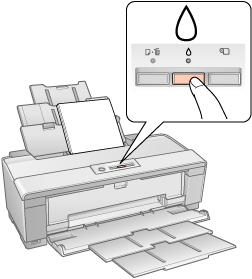
След започване на почистването на печатната глава, започва да примигва светлинният индикатор  .
.
 .
. Внимание:
Внимание:|
Никога не изключвайте принтера, докато мига лампичката
 . Това може да повреди принтера. . Това може да повреди принтера.Не поставяйте тавата за CD/DVD, докато не приключи почистването на главата.
|
 |
След като светлинният индикатор
 престане да примигва, отпечатайте тест на дюзите, за да се уверите, че главата е почистена. престане да примигва, отпечатайте тест на дюзите, за да се уверите, че главата е почистена. Вижте Проверка на дюзите на печатната глава Вижте Проверка на дюзите на печатната глава
|
 Забележка:
Забележка:|
Ако качеството на печат не е подобрено, след като повторите тази процедура около четири пъти, изключете принтера и изчакайте поне шест часа. След това пуснете проверката на дюзите отново и повторете процедурата по чистене на главата, ако е необходимо.
Ако качеството на печат не е подобрено, поне една от тонер касетите е стара или повредена и трябва да я смените.
 Вижте Смяна на мастилените касети преди изчерпването Вижте Смяна на мастилените касети преди изчерпването
Ако качеството на печат е проблем, след като смените тонер касетите, се свържете с Вашия дилър.
За да запазите качеството на печат, Ви препоръчваме да печатате по няколко страници редовно.
|
